Wenn Ihr Windows 10 nicht gut läuft, sollten Sie Windows 10 zurücksetzen. Sie können wählen, ob Sie Ihre persönlichen Dateien behalten oder entfernen möchten.
So setzen Sie Windows 10 auf die Werkseinstellungen zurück
Schritt 1: Sie klicken auf die Start-Schaltfläche und wählen dann Einstellung
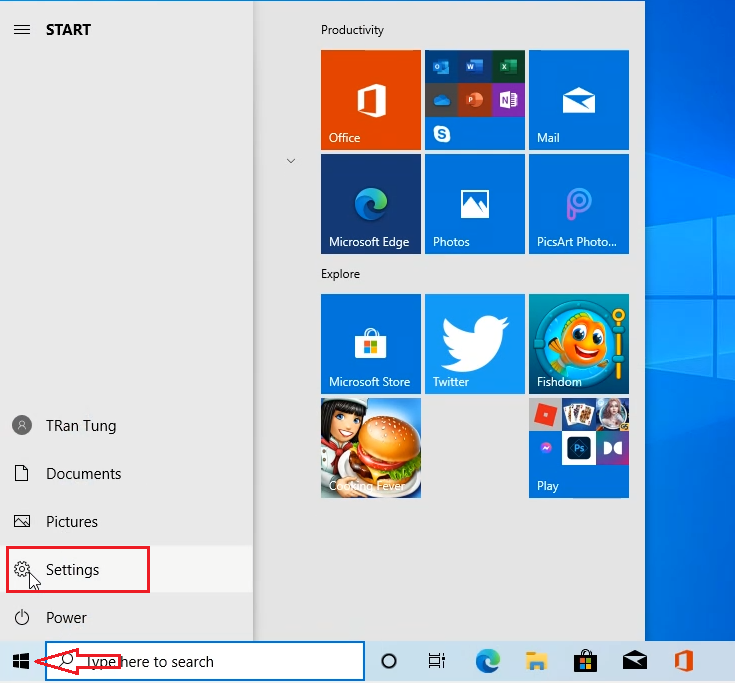
Schritt 2: Sie wählen Update und Sicherheit
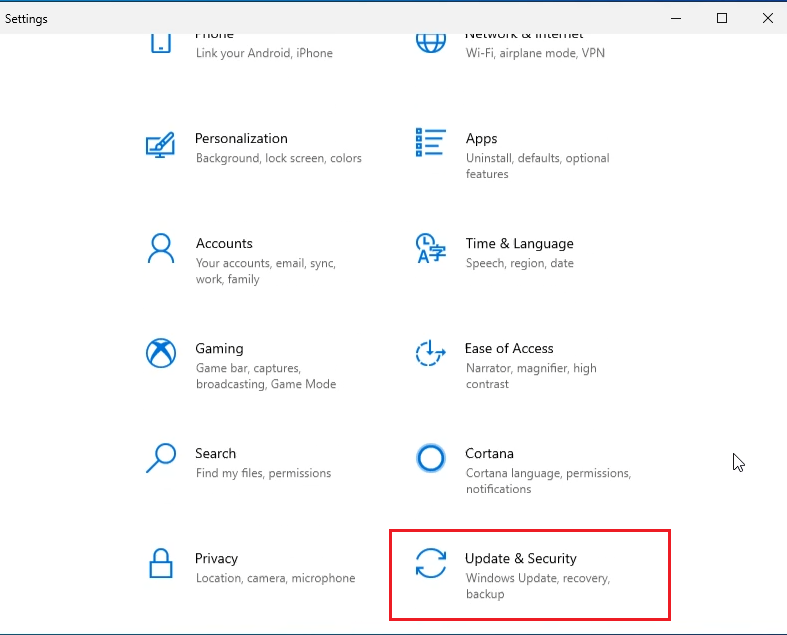
Schritt 3: Sie wählen Wiederherstellung => und dann Erste Schritte
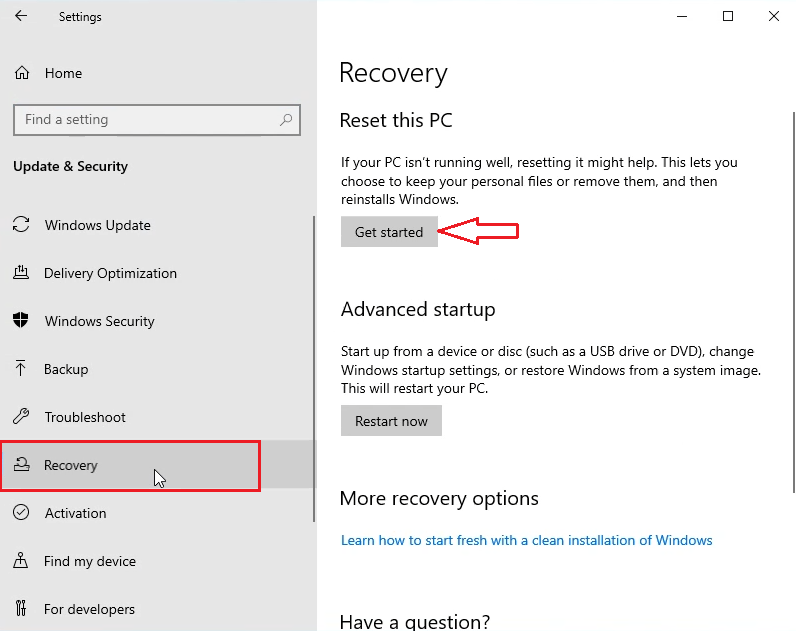
Schritt 4 : Sie wählen, ob Sie Ihre Dateien behalten möchten oder nicht
- Wenn Sie Ihre Dateien behalten möchten, wählen Sie Meine Dateien behalten
- Wenn Sie Ihre Dateien löschen möchten, wählen Sie Alles entfernen
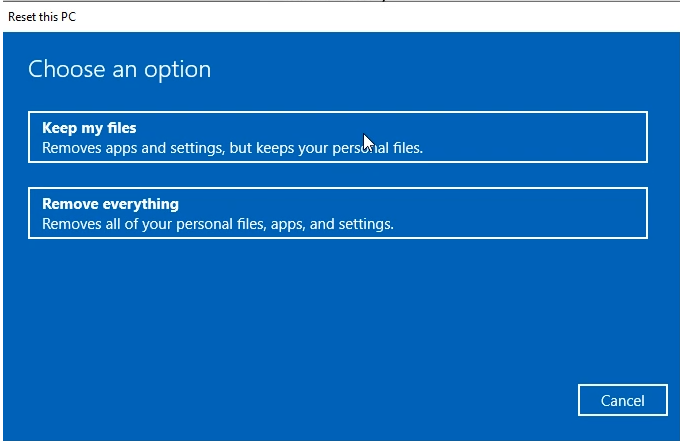
Sie warten einen Moment. Windows 10 fordert Sie erneut auf, zu bestätigen. Sie klicken auf Zurücksetzen, um mit dem Zurücksetzen Ihres Windows 10 zu beginnen.
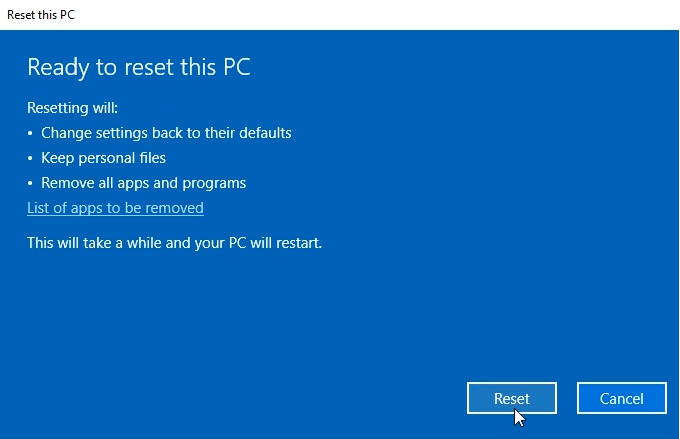
Fertig.
Jetzt warten Sie einen Moment, um Ihr Windows 10 vollständig zurückzusetzen.
In diesem Video erfahren Sie, wie Sie Windows 10 auf die Werkseinstellungen zurücksetzen
Tag: Windows 10 auf die Werkseinstellungen zurücksetzen, PC Windows 10 zurücksetzen, Laptop Windows 10 auf die Werkseinstellungen zurücksetzen, Windows 10 auf die Werkseinstellungen zurücksetzen HP Laptop Windows 10, wie man Windows 10 ohne Einstellungen auf die Werkseinstellungen zurücksetzt
Weiterlesen:

